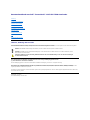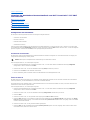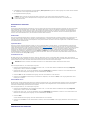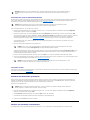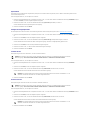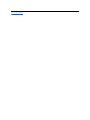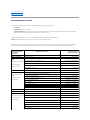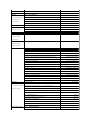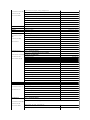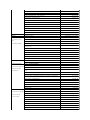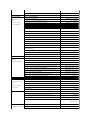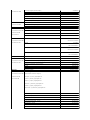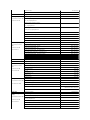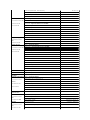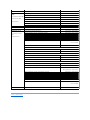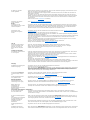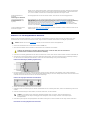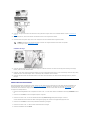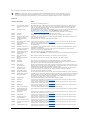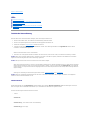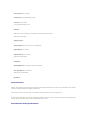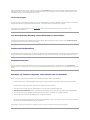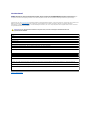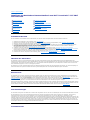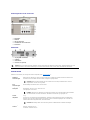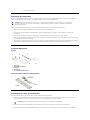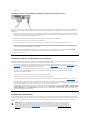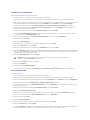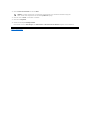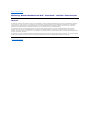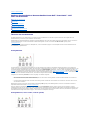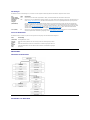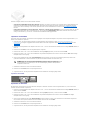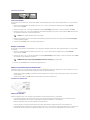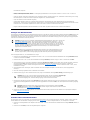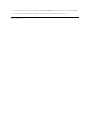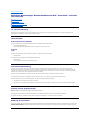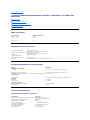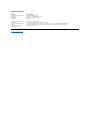BenutzerhandbuchzumDell™PowerVault™122TSDLT320Autoloader
Einführung
Installieren des Autoloaders
Bedienen des Autoloaders
Verwalten des Autoloaders
Fehlerdiagnose und -behebung
Technische Daten
Kontaktaufnahme mit Dell
Hilfe
BehördlicheBestimmungen
Hinweis, Achtung und Vorsicht
In diesem Benutzerhandbuch sind einige Textabschnitte in Fett- oder Kursivschrift gedruckt und werden von einem Symbol auf der linken Seite eingeleitet.
DieseTextabschnittestehenfürHinweis,AchtungundVorsicht.SiewerdenfürFolgendesverwendet:
DieindiesemDokumententhaltenenInformationenkönnenohnevorherigeAnkündigunggeändertwerden.
(c)2002-2004 Dell Inc. Alle Rechte vorbehalten.
DieVervielfältigungjeglicherArtistohnedieausdrücklicheschriftliche Genehmigung von Dell Inc. strengstens untersagt.
Die in diesem Text verwendete Marken Dell, das DELL-Logo, PowerVault, Dimension, Inspiron, OptiPlex, Latitude, Dell Precision, PowerApp, PowerEdge,
PowerConnect, Axim und DellNet sind Marken der Dell Inc. Windows Server ist eine Marke der Microsoft Corporation; Microsoft, Windows und WindowsNT sind
eingetragene Marken der Microsoft Corporation.
AlleanderenindiesemDokumentverwendetenMarkengehörenihrenjeweiligenEigentümern.DellInc.schließtjeglichesEigentumsinteresseanMarkenaus,
dienichtderDellInc.gehören.
Erstausgabe:Juni2002
LetzteÜberarbeitung:Februar2004
HINWEIS:EinHINWEISenthältwichtigeInformationen,wieSiedieArbeitmitIhremSystemverbessernkönnen.
ACHTUNG: ACHTUNG weist auf potenzielleBeschädigungenanderHardwareoderaufDatenverlusthin.Sieerfahrenaußerdem,wieSie
diesesProblemvermeidenkönnen.
VORSICHT: VORSICHT weist auf potenziellgefährlicheSituationenhin,diebeiNichtbeachtungzuTododerschweren Verletzungen
vonPersonenführenkönnen.

ZurückzurInhaltsübersicht
VerwaltendesAutoloaders:BenutzerhandbuchzumDell™PowerVault™ 122T SDLT
320 Autoloader
Konfigurieren des Autoloaders
Aktualisieren der Firmware
AusführendesAutoloader-Systemtests
Abrufen von Autoloader-Informationen
Konfigurieren des Autoloaders
Mit den Optionen des KonfigurationsmenüskönnenSiediefolgendenAufgabenausführen:
l ZurücksetzendesAutoloaders
l Einrichten von SCSI-IDs
l Betriebsmodi des Autoloaders
l Aktualisieren der Firmware
GreifenSieüberdenEinstiegsbildschirmoderdasHauptmenüaufdasKonfigurationsmenüzu,indemSiedieTaste+ oder - drücken,bisinderoberenZeile
des LCD-Bildschirms die Anzeige Configuration (Konfiguration) zusehenist.Drücken Sie die Taste Enter und dann die Taste + oder -, umaufalleverfügbaren
Optionenzuzugreifen.DrückenSiedieTasteEnter,umdieangezeigtenMenüoptionauszuführen.
ZurücksetzendesAutoloaders
Mit dieser Option werden die Autoloader-Mechanik und das BandlaufwerkdesAutoloaderszurückgesetzt.EinneuesKassetteninventarwirdangelegt und
etwaigeaktuelleFehlerbedingungenwerdengelöscht.
GehenSiefolgendermaßenvor,umaufdieseOptionzuzugreifen:
1. DrückenSieimEinstiegsbildschirmoderimHauptmenü die Taste + oder -, bis in der oberen Zeile des LCD-Bildschirms die Anzeige Configuration
(Konfiguration) zusehenist.DrückenSiedannEnter.
2. DrückenSiedie Taste + oder -, bis auf dem LCD-Bildschirm die Anzeige Reset(Zurücksetzen)zusehenist.
3. DrückenSiedieTasteEnter, um den Autoloaderzurückzusetzen.
4. Nach der Initialisierung kehrt der Autoloader wieder in denNormalbetriebundzumEinstiegsbildschirmzurück.
ÄndernderSCSI-ID
Mit dieser Option wird die SCSI-IDgeändert,dievomAutoloader und/oder Bandlaufwerk verwendet wird. Der Autoloader verwendet zwei unterschiedliche
SCSI-IDs(Zieladressen),einefürdasBandlaufwerk,diezweitefürdieAutoloader-Mechanik.
Die Standard-SCSI-IDfürdenAutoloaderlautet5,fürdasBandlaufwerklautetsie6.SiemüssendieseSCSI-IDsnurändern,wennandereGerätemiteiner
identischen SCSI-ID am SCSI-Bus angeschlossen sind.
GehenSiefolgendermaßenvor,umaufdieseOptionzuzugreifen:
1. DrückenSieimEinstiegsbildschirmoderimHauptmenü die Taste + oder -, bis in der oberen Zeile des LCD-Bildschirms die Anzeige Configuration
(Konfiguration) zusehenist.DrückenSiedannEnter.
2. DrückenSiedieTaste+ oder -, bis auf dem LCD-Bildschirm die Anzeige Change SCSI ID (SCSI-IDändern)zu sehen ist.
3. DrückenSieEnter.
4. DrückenSiedieTaste+ oder -, bis dasgewünschteGerätangezeigtwird:Loader oder Drive (Laufwerk).
5. DrückenSieEnter.AbhängigvonderAuswahldesGeräts wird auf dem LCD-Bildschirm entweder Change Loader ID (Loader-IDändern)oder Change
Drive ID (Laufwerk-IDändern)angezeigt. In der zweiten Zeile wird die Meldung New SCSI ID: xx (Neue SCSI-ID: xx) angezeigt, wobei xx die aktuelle
SCSI-IDfürdiesesGerät bezeichnet.
6. DrückenSiedieTaste+ oder -, bis diegewünschteSCSI-ID angezeigt wird.
7. DrückenSieEnter. Auf dem LCD-Bildschirm wird die Meldung Please Cycle Power (System neu starten) angezeigt. Wenn Sie die SCSI-IDfürandere
Geräteändernmüssen,kehrenSiezuSchritt5zurück.
HINWEIS: Diese Option wirdhauptsächlichbeiFunktionsstörungendesAutoloadersverwendet.

8. Sobald beide SCSI-IDs korrekt eingestellt sind und die Meldung Please Cycle Power (System neu starten) angezeigt wird, schalten Sie den Autoloader
aus. Schalten Sie ihn nach wenigen Sekunden wieder ein.
9. DieausgewählteSCSI-IDistjetztgültig.
Betriebsmodi des Autoloaders
Übersicht
DieEinrichtungdesBetriebsmodusistdavonabhängig,obSiezur Steuerung der Kassetten Automatisierungssoftware verwenden oder ob Sie die Kassetten
überdasBedienfelddesAutoloadersladenundentladen.DerAutoloaderarbeitetimmerindemfürSiesichtbarenautomatischen Erkennungsmodus. In
diesem Modus setzt der Autoloader automatisch voraus, dass Sie keine Automatisierungssoftware zur Steuerung der Kassetten- oderLaufwerksaktivität
verwenden. Dieser Modus wird als sequenzieller Modus oder Stapel-Modus bezeichnet. Erkennt der Autoloader, dass eine Automatisierungssoftware die
Kassetten- oderLaufwerksaktivitätsteuert,wirdautomatischderRandom-Modus verwendet.
Random-Modus
Dies ist der Standard-Betriebsmodus bei der Verwendung von Backup-Software. Im Random-ModuslädtderAutoloaderKassettennicht automatisch in das
Laufwerk, sondern wartet auf Befehle von der Software. Um den Random-Moduszuverwenden,müssenSiekeine Konfiguration im Bedienfeld auf der
Vorderseite des Autoloaders vornehmen. Die Backup-SoftwaremussjedochAutoloaderunterstützen.DafürmussmöglicherweiseeinzusätzlichesAutoloader-
bzw. Bibliotheksmodul installiert werden.
Sequenzieller Modus
WennkeinegeeigneteAnwendungssoftwareverfügbarist,kannder sequenzielle Modus verwendet werden. Im sequenziellen Modus werden Kassetten
automatisch durch den Autoloader geladen und entladen. Der Anwender bestimmt die erste zu ladende Kassette durch Laden dergewünschtenKassette
mithilfe der Bedienungstasten auf der Vorderseite des Autoloaders (siehe "Laden von Kassetten"). Wenn die erste Kassette voll ist oder aus anderen
Gründen
entladen wird, entfernt der Autoloader diese KassetteautomatischausdemLaufwerkundentlädtsieindenursprünglichen Steckplatz. Danach wird die
Kassette aus dem Steckplatz mit dernächsthöherenNummergeladen.DieseSequenzwirdmitallenverfügbarenhöhernummeriertenSteckplätzen
durchgeführt.DurchFestlegenderEinstellungenfürdieModiCircular und AutoloadüberdasBedienfeldkönnenSieweiterbestimmen,wieKassettenim
sequenziellen Modus in das Bandlaufwerk des Autoloaders geladen werden sollen. Wenn sich der Autoloader im sequenziellen Modus befindet, wird rechts
unten auf dem Bildschirm die Meldung SEQ angezeigt.
Circular-Modus ein/aus
Mit dieser Option wird der Circular-Modus aktiviert bzw. deaktiviert. Diese Option wird nur im sequenziellen Modus verwendet. Wenn der Autoloader im
Circular-Modus alle Kassetten durchlaufen hat, wird die erste Kassette dieser Sequenz erneut geladen. Wenn der Circular-Modus deaktiviert ist und die letzte
Kassetteentladenwurde,lädtder Autoloader keine weiteren Kassetten, bis Sie manuell eine neue Kassette einlegen.
GehenSiefolgendermaßenvor,umaufdieseOptionzuzugreifen:
1. DrückenSieimEinstiegsbildschirmoderimHauptmenü die Taste + oder -, bis in der oberen Zeile des LCD-Bildschirms die Anzeige Configuration
(Konfiguration) zusehenist.DrückenSiedannEnter.
2. DrückenSiedie Taste + oder -, bis auf dem LCD-Bildschirm die Anzeige Circular Mode (Circular-Modus) zu sehen ist. In der zweiten Zeile des LCD-
Bildschirms wird der derzeitige Status angezeigt. Dies ist entweder On (Ein) oder Off (Aus).
3. DrückenSieEnter. Auf dem LCD-Bildschirm wird angezeigt, ob Sie den Circular-Modus ein- oder ausschalten.
4. DrückenSiedieTasteEnter,umdieÄnderungam Circular-Moduszuakzeptieren,oderdrückenSieCancel, um den Vorgang abzubrechen und die
Änderungenzuverwerfen.
Autoload-Modus ein/aus
Mit dieser Option wird der Autoload-Modus aktiviert bzw. deaktiviert. Diese Option wird nur im sequenziellen Modus verwendet. Wenn der Autoload-Modus
aktiviertist,lädtderAutoloaderautomatischdie Kassette aus dem Steckplatz mit der niedrigsten Nummer in das Bandlaufwerk. Danach wird die oben
beschriebenestandardmäßigesequenzielleRoutinedurchgeführt.
GehenSiefolgendermaßenvor,umaufdieseOptionzuzugreifen:
1. DrückenSieimEinstiegsbildschirmoderimHauptmenüdie Taste + oder -, bis in der oberen Zeile des LCD-Bildschirms die Anzeige Configuration
(Konfiguration) zu sehen ist.DrückenSiedannEnter.
2. DrückenSiedie Taste + oder -, bis auf dem LCD-Bildschirm die Anzeige Autoload Mode (Autoload-Modus) zu sehen ist. In der zweiten Zeile des LCD-
Bildschirms wird der derzeitige Status angezeigt. Dies ist entweder On (Ein) oder Off (Aus).
3. DrückenSieEnter.
Auf dem LCD-Bildschirm wird angezeigt, ob Sie den Autoload-Modus ein- oder ausschalten.
4. DrückenSiedieTasteEnter, um in den Autoload-Moduszuwechseln,oderdrückenSieCancel, um den VorgangabzubrechenunddieÄnderungenzu
verwerfen.
Aktualisieren der Firmware
HINWEIS: Wenn Sie eine der SCSI-IDsgeänderthaben,müssenSievorderweiterenVerwendung des Autoloaders u. U. den
Hostserver neu starten und Ihre Backup-Software neu konfigurieren. Weitere Informationen hierzu finden Sie in Ihrer Hardware- bzw.
Softwaredokumentation.
ACHTUNG: Beachten Sie, dass beim Circular-Modus die Daten auf zuvor beschriebenen Kassettenüberschriebenwerdenkönnen.

Verwenden einer Firmware-Aktualisierungskassette
Mit dieser Option wird der Firmware-Code auf dem Bandlaufwerk aktualisiert. Dies geschieht mithilfe einer Firmware-Aktualisierungskassette. Beachten Sie,
dass mit dieser MethodenurdasBandlaufwerkaktualisiertwird.Siekannnichtfürdie Aktualisierung der Autoloader-Mechanik verwendet werden.
Informationen zum Aktualisieren der Autoloader-Mechanik finden Sie unter "Verwenden von SCSI ".
GehenSiefolgendermaßenvor,umdieseOptionzuverwenden:
1. DrückenSieimEinstiegsbildschirmoderimHauptmenü die Taste + oder -, bis in der oberen Zeile des LCD-Bildschirms die Anzeige Configuration
(Konfiguration) zusehenist.DrückenSiedannEnter.
2. DrückenSiedieTaste+ oder -, bis auf dem LCD-Bildschirm die Anzeige Code Update (Code-Aktualisierung) zusehenist.DrückenSiedannEnter.
Wenn das Magazin voll ist, wird auf dem LCD-Bildschirm die Meldung No slot free for transfer(KeinSteckplatzfreifür Transfer) angezeigt.DrückenSie
mehrmals die Taste Cancel,bisdasHauptmenüoderderEinstiegsbildschirmangezeigtwird.ExportierenSieeineKassette,umPlatzfürdie
Aktualisierungskassette zu schaffen (siehe "Exportieren von Kassetten").KehrenSiezuSchritt1zurück,umdieFirmware zu aktualisieren.
WenndasMagazinnichtvollist,wähltderAutoloaderdenerstenverfügbarenSteckplatzausundfordertSieauf,dieKassettemitder Code-
Aktualisierung einzulegen.
3. FührenSiedieAktualisierungskassettedurchdieMedientür ein.
WährendderAktualisierungderFirmware,dieeinigeMinuten dauern kann, wird auf dem LCD-Bildschirm die Meldung Code update in progress (Code-
Aktualisierungwirdausgeführt)angezeigt. Sobald die Aktualisierung der Firmware abgeschlossenist,wirdderAutoloaderzurückgesetztunddie
Aktualisierungskassette wird entladen und exportiert.
4. EntnehmenSiedieAktualisierungskassetteunddrückenSiedie Taste Enter, wenn Sie auf dem LCD-Bildschirm dazu aufgefordert werden.
5. WennSieeineDatenkassetteexportierthaben,umPlatzfür die Aktualisierungskassette zu schaffen, vergessen Sie nicht,diefrühereKassettewieder
indenursprünglichenSteckplatzzu importieren (siehe "Importieren von Kassetten").
Verwenden von SCSI
Informationen zum Erhalten der erforderlichen Dateien und Anleitungen zur Aktualisierung sowohl des Laufwerks als auch der Autoloader-Firmware mittels
SCSI finden Sie im Internet unter support.dell.com.
AusführendesAutoloader-Systemtests
Beim Systemtest werden alle im Magazin enthaltenen Kassetten geladenundentladen.DurchdieAusführungeinesSystemtestswirdüberprüft, dass
AutoloaderundBandlaufwerkordnungsgemäßfunktionieren.DerSystemtestläuftsolange,bisSiedieTasteCanceldrücken.WährendeinSystemtest
ausgeführtwird,werdenalleVorgängezur Datensicherung oder -wiederherstellung unterbrochen.
SoführenSieeinenSystemtestaus:
1. DrückenSieimEinstiegsbildschirmoderimHauptmenü die Taste + oder -, bis in der oberen Zeile des LCD-Bildschirms die Anzeige Diagnostics
(Diagnose) zusehenist.DrückenSiedannEnter.
2. Wenn System Test (Systemtest) angezeigtwird,drückenSieEnter, um den Test zu beginnen.
Der TestzählerzeigtdieAnzahlderwährenddesTestsdurchgeführten Lade-/Entladezyklen an.
3. DrückenSiedieTasteCancel, um den Test zu beenden.
Abrufen von Autoloader-Informationen
Das InformationsmenübietetZugriffaufInformationenzum Autoloader, z. B. zum Zyklus-Zähler,zumEreignisprotokollundzur Firmware-Version.
ACHTUNG:UnabhängigvonderfürdieAktualisierungderFirmwareverwendetenTechnikdürfenSiedenAutoloaderwährendder
Aktualisierungwederzurücksetzen noch aus- undwiedereinschalten.DadurchkönntederAutoloaderaußerFunktiongesetzt
werden.
HINWEIS: Bei der Aktualisierung des Codes muss die Aktualisierungskassette als Teil dieses Vorgangs importiert werden.
Importieren Sie daher die Aktualisierungskassette erst, wenn Sie mit diesem Vorgang beginnen.
HINWEIS: Wenn essichumeineungültigeKassettezurCode-Aktualisierung handelt, wird die Kassette exportiert und auf dem
LCD-Bildschirm wird die Meldung Bad upgrade tape(UngültigesAktualisierungsband)angezeigt.
HINWEIS: Nach einer Aktualisierung der Firmware wird die Anzeige der Firmware-Version auf dem LCD-Bildschirm u. U. erst
aktualisiert, nachdem der Autoloader aus- und wieder eingeschaltet wurde.
HINWEIS: Bevor einSystemtestdurchgeführtwerdenkann,musssichmindestenseine Kassette im Magazin befinden. Wenn keine
Kassette eingelegt ist, importieren Sie eine Kassette, bevor Sie fortfahren.

Zyklus-Zähler
DieseOptionzeigtdieGesamtzahlderausgeführtenSystemzyklenan.DerZählererhöhtsichjedesMal,wenneinBandindasLaufwerkgeladen oder aus
dem Autoloader exportiert wird.
GehenSiefolgendermaßenvor,umdieseOptionzuverwenden:
1. DrückenSieimEinstiegsbildschirmoderimHauptmenü die Taste + oder -, bis in der oberen Zeile des LCD-Bildschirms die Anzeige Information zu
sehen
ist.DrückenSieEnter,umaufdieverfügbarenOptionen zuzugreifen.
2. DrückenSiedieTaste+ oder -, bis auf dem LCD-Bildschirm die Anzeige Cycle Count (Zyklus-Zähler)zu sehen ist.
Auf dem LCD-Bildschirm wird die gesamte Zyklus-Anzahl angezeigt.
3. DrückenSieabschließenddieTasteCancel.
Anzeigen des Ereignisprotokolls
MitdieserOptionkönnenSieaufdieletztenimAutoloader aufgetretenen Fehler und Ereignisse zugreifen (siehe "Fehlercodes des Autoloaders").
1. DrückenSieimEinstiegsbildschirmoderimHauptmenü die Taste + oder -, bis in der oberen Zeile des LCD-Bildschirms die Anzeige Information zu
sehen
ist.
2. DrückenSiedieTasteEnter,umaufalleverfügbaren Optionen zuzugreifen.
3. DrückenSiedieTaste+ oder -, bis auf dem LCD-Bildschirm die Anzeige View Event Log (Fehlerprotokoll anzeigen) zu sehen ist.
Auf dem LCD-Bildschirm wird die Anzahl aller Fehler und Ereignisse angezeigt, die derzeit im Ereignisprotokoll gespeichert sind.
4. DrückenSiedieTasteEnter, um auf das letzte protokollierte Ereignis zuzugreifen.
5. DrückenSiedieTaste+ oder -, um alle im Protokoll enthaltenen Ereignisse anzuzeigen.
6. DrückenSieabschließenddieTasteCancel.
Produkt-Version
Diese Option zeigt die Version der Hardware an, aus der der Autoloader besteht.
GehenSiefolgendermaßenvor,umdieseOptionzuverwenden:
1. DrückenSieimEinstiegsbildschirmoderimHauptmenü die Taste + oder -, bis in der oberen Zeile des LCD-Bildschirms die Anzeige Information
zu sehen
ist.
2. DrückenSiedieTasteEnter,umaufalleverfügbaren Optionen zuzugreifen.
3. DrückenSiedieTaste+ oder -, bis auf dem LCD-Bildschirm die Anzeige Firmware Rev (Firmware-Version) zu sehen ist.
Auf dem LCD-Bildschirm wird die aktuelle Hardware-Version des Autoloaders angezeigt.
4. DrückenSieabschließenddieTasteCancel.
Firmware-Version
Diese Option zeigt die Version der Firmware an, die derzeit im Autoloader installiert ist.
GehenSiefolgendermaßenvor,umdieseOptionzuverwenden:
1. DrückenSieimEinstiegsbildschirmoderimHauptmenü die Taste + oder -, bis in der oberen Zeile des LCD-Bildschirms die Anzeige Information zu
sehen
ist.
2. DrückenSiedieTasteEnter,umaufalleverfügbaren Optionen zuzugreifen.
3. DrückenSiedieTaste+ oder -, bis auf dem LCD-Bildschirm die Anzeige Firmware Rev (Firmware-Version) zu sehen ist.
Auf dem LCD-Bildschirm wird die Version der derzeit im Autoloader installierten Firmware angezeigt.
4. DrückenSieabschließenddieTasteCancel.
HINWEIS:DieFirmwarefür das Laufwerk und den Autoloader stellen eine Einheit dar. Im Bedienfeld werden jedoch drei Firmware-
Nummern angezeigt: Drive SCSI Controller, Robotics Controller Firmware und Robotics SCSI Controller Firmware.
HINWEIS: Nach einer Aktualisierung der Firmware wird die Anzeige der Firmware-Version auf dem LCD-Bildschirm u. U. erst
aktualisiert, nachdem der Autoloader aus- und wieder eingeschaltet wurde.
HINWEIS:DieFirmwarefür das Laufwerk und den Autoloader stellen eine Einheit dar. Im Bedienfeld werden jedoch drei Firmware-
Nummern angezeigt: Drive SCSI Controller, Robotics Controller Firmware und Robotics SCSI Controller Firmware.
HINWEIS: Nach einer Aktualisierung der Firmware wird die Anzeige der Firmware-Version auf dem LCD-Bildschirm u. U. erst
aktualisiert, nachdem der Autoloader aus- und wieder eingeschaltet wurde.

ZurückzurInhaltsübersicht
Kontaktaufnahme mit Dell
Kontaktaufnahme mit Dell
ÜberdiefolgendenWebsiteskönnenSiesichaufelektronischemWegemitDellinVerbindungsetzen:
l www.dell.com
l support.dell.com (technischer Support)
l premiersupport.dell.com (technischerSupportfürKundenausdemBereichBildung,Regierung,Gesundheitswesensowiefürmittlereundgrößere
Unternehmen,einschließlichKundenmitdemStatus"Premier","Platin"oder"Gold").
LänderspezifischeWebadressenfindenSieindernachstehendenTabelleimentsprechendenLänderabschnitt.
HINWEIS: GebührenfreieNummerngeltennurindenLändern,fürdiesieaufgeführtwerden.
WennSiesichmitDellinVerbindungsetzenmöchten,verwendenSieeinederE-Mail-Adressen, Telefonnummern und Vorwahlen aus der nachstehenden
Tabelle.WennSieHilfebeiderBestimmungderNummernbenötigen,könnenSiesichandieörtlichebzw.internationaleTelefonauskunftwenden.
Land (Stadt)
Internationale Vorwahl
Landesvorwahl
Ortsvorwahl
Abteilungsname oder Servicebereich
Website und E-Mail-Adresse
Ortsvorwahlen,
Telefonnummern und
gebührenfreieNummern
Anguilla
Allgemeiner Support
Gebührenfrei:800-335-0031
Antigua und Barbuda
Allgemeiner Support
1-800-805-5924
Argentinien (Buenos
Aires)
Internationale Vorwahl: 00
Landesvorwahl: 54
Ortsvorwahl: 11
Website: www.dell.com.ar
Technischer Support und Kundenbetreuung
Gebührenfrei:0-800-444-0733
Vertrieb
0-810-444-3355
Technischer Support per Fax
11 4515 7139
Kundenbetreuung per Fax
11 4515 7138
Aruba
Allgemeiner Support
Gebührenfrei:800-1578
Australien (Sydney)
Internationale Vorwahl:
0011
Landesvorwahl: 61
Ortsvorwahl: 2
E-Mail-Adresse (Australien): [email protected]
E-Mail-Adresse (Neuseeland): [email protected]
Privatnutzer und Kleinbetriebe
1-300-65-55-33
ÖffentlicheAuftraggeberundUnternehmen
Gebührenfrei:1-800-633-559
Vorzugskundenabteilung (PAD)
Gebührenfrei:1-800-060-889
Kundenbetreuung
Gebührenfrei:1-800-819-339
Firmenkunden - Vertrieb
Gebührenfrei:1-800-808-385
Transaktionsverkauf
Gebührenfrei:1-800-808-312
Fax
Gebührenfrei:1-800-818-341
Bahamas
Allgemeiner Support
Gebührenfrei:1-866-278-6818
Barbados
Allgemeiner Support
1-800-534-3066
Belgien(Brüssel)
Internationale Vorwahl: 00
Landesvorwahl: 32
Ortsvorwahl: 2
Website: support.euro.dell.com
E-Mail-Adresse: [email protected]
E-Mail-AdressefürFranzösischsprechendeKunden:
support.euro.dell.com/be/fr/emaildell/
Technischer Support
02 481 92 88
Kundenbetreuung
02 481 91 19
Firmenkunden - Vertrieb
02 481 91 00
Fax
02 481 92 99
Telefonzentrale
02 481 91 00

Bermudas
Allgemeiner Support
1-800-342-0671
Bolivien
Allgemeiner Support
Gebührenfrei:800-10-0238
Brasilien
Internationale Vorwahl: 00
Landesvorwahl: 55
Ortsvorwahl: 51
Website: www.dell.com/br
Kundenbetreuung, technischer Support
0800 90 3355
Technischer Support per Fax
51 481 5470
Kundenbetreuung per Fax
51 481 5480
Vertrieb
0800 90 3390
Britische Jungferninseln
Allgemeiner Support
Gebührenfrei:1-866-278-6820
Brunei
Landesvorwahl: 673
Technischer Support (Penang, Malaysia)
604 633 4966
Kundendienst (Penang, Malaysia)
604 633 4949
Transaktionen (Penang, Malaysia)
604 633 4955
Caymaninseln
Allgemeiner Support
1-800-805-7541
Chile (Santiago)
Landesvorwahl: 56
Ortsvorwahl: 2
Vertrieb, Kundenbetreuung und technischer Support
Gebührenfrei:1230-020-4823
China (Xiamen)
Landesvorwahl: 86
Ortsvorwahl: 592
WebsitefürtechnischenSupport:support.dell.com.cn
E-Mail-AdressefürtechnischenSupport:[email protected]
Technischer Support per Fax
818 1350
Technischer Support (Dimension(tm) und Inspiron(tm))
Gebührenfrei:8008582969
Technischer Support (OptiPlex(tm), Latitude(tm) und Dell Precision(tm))
Gebührenfrei:8008580950
TechnischerSupport(ServerundSpeicherlösungen)
Gebührenfrei:8008580960
Technischer Support (Projektoren, PDAs, Drucker, Schalter, Router usw.)
Gebührenfrei:8008582920
Kundenerfahrungen
Gebührenfrei:8008582060
Privatnutzer und Kleinbetriebe
Gebührenfrei:8008582222
Vorzugskundenabteilung
Gebührenfrei:8008582557
Großkunden- GCP
Gebührenfrei:8008582055
Großkunden- Hauptkunden
Gebührenfrei:8008582628
Großkunden- Nord
Gebührenfrei:8008582999
Großkunden- Nord - ÖffentlicheAuftraggeberundBildungseinrichtungen
Gebührenfrei:8008582955
Großkunden- Ost
Gebührenfrei:8008582020
Großkunden- Ost - ÖffentlicheAuftraggeberundBildungseinrichtungen
Gebührenfrei:8008582669
Großkunden- Warteschlangenteam
Gebührenfrei:8008582222
Großkunden- Süd
Gebührenfrei:8008582355
Großkunden- West
Gebührenfrei:8008582811
Großkunden- Ersatzteile
Gebührenfrei:8008582621
Costa Rica
Allgemeiner Support
0800-012-0435
Dänemark(Kopenhagen)
Internationale Vorwahl: 00
Landesvorwahl: 45
Website: support.euro.dell.com
E-Mail-Support (tragbare Computer): [email protected]
E-Mail-Support (Desktop-Computer): [email protected]
E-Mail-Support (Server): [email protected]
Technischer Support
7023 0182
Stammkundenbetreuung
7023 0184
Privatnutzer/Kleinbetriebe - Kundenbetreuung
3287 5505
Telefonzentrale - Stammkunden
3287 1200
Fax-Telefonzentrale - Stammkunden
3287 1201
Telefonzentrale - Privatnutzer/Kleinbetriebe
3287 5000
Fax-Telefonzentrale - Privatnutzer/Kleinbetriebe
3287 5001
Deutschland (Langen)
Website: support.euro.dell.com

Internationale Vorwahl: 00
Landesvorwahl: 49
Ortsvorwahl: 6103
E-Mail-Adresse: [email protected]
Technischer Support
06103 766-7200
Privatnutzer/Kleinbetriebe - Kundenbetreuung
0180-5-224400
Weltweite Kundenbetreuung
06103 766-9570
Vorzugskunden - Kundenbetreuung
06103 766-9420
Großkunden- Kundenbetreuung
06103 766-9560
ÖffentlicheKunden- Kundenbetreuung
06103 766-9555
Telefonzentrale
06103 766-7000
Dominica
Allgemeiner Support
Gebührenfrei:1-866-278-6821
Dominikanische Republik
Allgemeiner Support
1-800-148-0530
Ecuador
Allgemeiner Support
Gebührenfrei:999-119
El Salvador
Allgemeiner Support
01-899-753-0777
Finnland (Helsinki)
Internationale Vorwahl:
990
Landesvorwahl: 358
Ortsvorwahl: 9
Website: support.euro.dell.com
E-Mail-Adresse: [email protected]
E-Mail-Support (Server): [email protected]
Technischer Support
09 253 313 60
Technischer Support per Fax
09 253 313 81
Stammkundenbetreuung
09 253 313 38
Privatnutzer/Kleinbetriebe - Kundenbetreuung
09 693 791 94
Fax
09 253 313 99
Telefonzentrale
09 253 313 00
Frankreich (Paris)
(Montpellier)
Internationale Vorwahl: 00
Landesvorwahl: 33
Ortsvorwahlen: (1) (4)
Website: support.euro.dell.com
E-Mail-Adresse: support.euro.dell.com/fr/fr/emaildell/
Privatnutzer und Kleinbetriebe
Technischer Support
0825 387 270
Kundenbetreuung
0825 823 833
Telefonzentrale
0825 004 700
Telefonzentrale(AnrufevonaußerhalbFrankreichs)
04 99 75 40 00
Vertrieb
0825 004 700
Fax
0825 004 701
Fax(AnrufevonaußerhalbFrankreichs)
04 99 75 40 01
Firmenkunden
Technischer Support
0825 004 719
Kundenbetreuung
0825 338 339
Telefonzentrale
01 55 94 71 00
Vertrieb
01 55 94 71 00
Fax
01 55 94 71 01
Grenada
Allgemeiner Support
Gebührenfrei:1-866-540-3355
Griechenland
Internationale Vorwahl: 00
Landesvorwahl: 30
Website: support.euro.dell.com
E-Mail-Adresse: support.euro.dell.com/gr/en/emaildell/
Technischer Support
080044149518
Technischer Support (Gold)
08844140083
Telefonzentrale
2108129800
Vertrieb
2108129800
Fax
2108129812
Großbritannien
(Bracknell)
Internationale Vorwahl: 00
Landesvorwahl: 44
Ortsvorwahl: 1344
Website: support.euro.dell.com
WebsitefürKundenbetreuung:support.euro.dell.com/uk/en/ECare/Form/Home.asp
E-Mail-Adresse: [email protected]
TechnischerSupport(Firmenkunden/Vorzugskunden/PAD[über1000Mitarbeiter])
0870 908 0500

Technischer Support (Direkt/PAD und allgemein)
0870 908 0800
Weltweite Kunden - Kundenbetreuung
01344 373 186
Privatnutzer/Kleinbetriebe - Kundenbetreuung
0870 906 0010
Firmenkunden - Kundenbetreuung
01344 373 185
Vorzugskunden (500 bis 5000 Mitarbeiter) - Kundenbetreuung
0870 906 0010
Zentralregierung - Kundenbetreuung
01344 373 193
Kommunalverwaltung und Bildungseinrichtungen - Kundenbetreuung
01344 373 199
Gesundheitswesen - Kundenbetreuung
01344 373 194
Privatnutzer/Kleinbetriebe - Vertrieb
0870 907 4000
Firmenkunden/ÖffentlicherSektor- Vertrieb
01344 860 456
Privatnutzer/Kleinbetriebe - Fax
0870 907 4006
Guatemala
Allgemeiner Support
1-800-999-0136
Guyana
Allgemeiner Support
Gebührenfrei:1-877-270-4609
Hongkong
Internationale Vorwahl:
001
Landesvorwahl: 852
Website: support.ap.dell.com
E-Mail-Adresse: [email protected]
Technischer Support (Dimension(tm) und Inspiron(tm))
2969 3189
Technischer Support (OptiPlex(tm), Latitude(tm) und Dell Precision(tm))
2969 3191
Technischer Support (PowerApp(tm), PowerEdge(tm), PowerConnect(tm) und
PowerVault(tm))
2969 3196
Warteschlangen-Hotline (Gold) - EWG
2969 3187
Kundenvertretung
3416 0910
Großkunden
3416 0907
Weltweite Kundenprogramme
3416 0908
AbteilungfürmittlereBetriebe
3416 0912
AbteilungfürPrivatnutzer/Kleinbetriebe
2969 3105
Indien
Technischer Support
1600 33 8045
Vertrieb
1600 33 8044
Irland (Cherrywood)
Internationale Vorwahl: 16
Landesvorwahl: 353
Ortsvorwahl: 1
Website: support.euro.dell.com
E-Mail-Adresse: [email protected]
Technischer Support
1850 543 543
Technischer Support - Großbritannien(NummernurinnerhalbvonGroßbritannien
gültig)
0870 908 0800
Privatnutzer - Kundenbetreuung
01 204 4014
Kleinbetriebe - Kundenbetreuung
01 204 4014
Kundenbetreuung - Großbritannien(NummernurinnerhalbvonGroßbritannien
gültig)
0870 906 0010
Firmenkunden - Kundenbetreuung
1850 200 982
Firmenkunden(NummernurinnerhalbvonGroßbritanniengültig)
0870 907 4499
Vertrieb - Irland
01 204 4444
Vertrieb - Großbritannien(NummernurinnerhalbvonGroßbritanniengültig)
0870 907 4000
Fax - Vertrieb
01 204 0103
Telefonzentrale
01 204 4444
Italien (Mailand)
Internationale Vorwahl: 00
Landesvorwahl: 39
Ortsvorwahl: 02
Website: support.euro.dell.com
E-Mail-Adresse: support.euro.dell.com/it/it/emaildell/
Privatnutzer und Kleinbetriebe
Technischer Support
02 577 826 90
Kundenbetreuung
02 696 821 14
Fax
02 696 821 13
Telefonzentrale
02 696 821 12
Firmenkunden
Technischer Support
02 577 826 90
Kundenbetreuung
02 577 825 55

Fax
02 575 035 30
Telefonzentrale
02 577 821
Jamaika
AllgemeinerSupport(NummernurinnerhalbvonJamaikagültig)
1-800-682-3639
Japan (Kawasaki)
Internationale Vorwahl:
001
Landesvorwahl: 81
Ortsvorwahl: 44
Website: support.jp.dell.com
Technischer Support (Server)
Gebührenfrei:0120-198-498
TechnischerSupportvonaußerhalbJapans(Server)
81-44-556-4162
Technischer Support (Dimension(tm) und Inspiron(tm))
Gebührenfrei:0120-198-226
TechnischerSupportvonaußerhalbJapans(DimensionundInspiron)
81-44-520-1435
Technischer Support (Dell Precision(tm), OptiPlex(tm) und Latitude(tm))
Gebührenfrei:0120-198-433
TechnischerSupportvonaußerhalbJapans(DellPrecision,OptiPlexundLatitude)
81-44-556-3894
Technischer Support (Axim(tm))
Gebührenfrei:0120-981-690
TechnischerSupportvonaußerhalbJapans(Axim)
81-44-556-3468
Faxbox-Service
044-556-3490
Automatisierter Bestelldienst (24 Stunden)
044-556-3801
Kundenbetreuung
044-556-4240
Vertrieb - Unternehmen (bis zu 400 Mitarbeiter)
044-556-1465
Vertrieb - Vorzugskunden(über400Mitarbeiter)
044-556-3433
Vertrieb - Großkunden(über3500Mitarbeiter)
044-556-3430
ÖffentlicherVertrieb(Regierungsbehörden,Bildungsinstitutionenund
Gesundheitswesen)
044-556-1469
Globales Segment Japan
044-556-3469
Privatnutzer
044-556-1760
Telefonzentrale
044-556-4300
Jungferninseln (USA)
Allgemeiner Support
1-877-673-3355
Kanada (North York,
Ontario)
Internationale Vorwahl:
011
Onlineabfrage des Auftragsstatus: www.dell.ca/ostatus
AutoTech (automatisierter technischer Support)
Gebührenfrei:1-800-247-9362
TechFax
Gebührenfrei:1-800-950-1329
Kundenbetreuung - Privatnutzer und Kleinbetriebe
Gebührenfrei:1-800-847-4096
Kundenbetreuung - Mittlere/größereUnternehmen,öffentlicheAuftraggeber
Gebührenfrei:1-800-326-9463
Technischer Support - Privatnutzer und Kleinbetriebe
Gebührenfrei:1-800-847-4096
Technischer Support - Mittlere/größereUnternehmen,öffentlicheAuftraggeber
Gebührenfrei:1-800-387-5757
Vertrieb - Privatnutzer und Kleinbetriebe
Gebührenfrei:1-800-387-5752
Vertrieb - Mittlere/größereUnternehmen,öffentlicheAuftraggeber
Gebührenfrei:1-800-387-5755
Vertrieb - Ersatzteile und erweiterter Dienstleistungen
1 866 440 3355
Kolumbien
Allgemeiner Support
980-9-15-3978
Korea (Seoul)
Internationale Vorwahl:
001
Landesvorwahl: 82
Ortsvorwahl: 2
Technischer Support
Gebührenfrei:080-200-3800
Vertrieb
Gebührenfrei:080-200-3600
Kundendienst (Seoul, Korea)
Gebührenfrei:080-200-3800
Kundendienst (Penang, Malaysia)
604 633 4949
Fax
2194-6202
Telefonzentrale
2194-6000
Lateinamerika
TechnischerSupportfürKunden(Austin,Texas,USA)
512 728-4093
Kundendienst (Austin, Texas, USA)
512 728-3619
Fax (technischer Support und Kundendienst; Austin, Texas, USA)
512 728-3883
Vertrieb (Austin, Texas, USA)
512 728-4397
Vertrieb - Fax (Austin, Texas, USA)
512 728-4600
Oder 512 728-3772
Luxemburg
Internationale Vorwahl: 00
Website: support.euro.dell.com
E-Mail-Adresse: [email protected]

Landesvorwahl: 352
TechnischerSupport(Brüssel,Belgien)
3420808075
Privatnutzer/Kleinbetriebe - Vertrieb(Brüssel,Belgien)
Gebührenfrei:080016884
Firmenkunden - Vertrieb(Brüssel,Belgien)
02 481 91 00
Kundenbetreuung(Brüssel,Belgien)
02 481 91 19
Fax(Brüssel,Belgien)
02 481 92 99
Telefonzentrale(Brüssel,Belgien)
02 481 91 00
Macao
Landesvorwahl: 853
Technischer Support
Gebührenfrei:0800582
Kundendienst (Penang, Malaysia)
604 633 4949
Transaktionsverkauf
Gebührenfrei:0800581
Malaysia (Penang)
Internationale Vorwahl: 00
Landesvorwahl: 60
Ortsvorwahl: 4
Technischer Support
Gebührenfrei:1800888298
Kundendienst
04 633 4949
Transaktionsverkauf
Gebührenfrei:1800888202
Firmenkunden - Vertrieb
Gebührenfrei:1800888213
Mexiko
Internationale Vorwahl: 00
Landesvorwahl: 52
Technischer Support
001-877-384-8979
Oder 001-877-269-3383
Vertrieb
50-81-8800
Oder 01-800-888-3355
Kundendienst
001-877-384-8979
Oder 001-877-269-3383
Zentrale
50-81-8800
Oder 01-800-888-3355
Montserrat
Allgemeiner Support
Gebührenfrei:1-866-278-6822
Neuseeland
Internationale Vorwahl: 00
Landesvorwahl: 64
E-Mail-Adresse (Neuseeland): [email protected]
E-Mail-Adresse (Australien): [email protected]
Privatnutzer und Kleinbetriebe
0800 446 255
ÖffentlicheAuftraggeberundUnternehmen
0800 444 617
Vertrieb
0800 441 567
Fax
0800 441 566
Nicaragua
Allgemeiner Support
001-800-220-1006
Niederlande (Amsterdam)
Internationale Vorwahl: 00
Landesvorwahl: 31
Ortsvorwahl: 20
Website: support.euro.dell.com
E-Mail-Adresse (technischer Support):
Enterprise: [email protected]
Latitude: [email protected]
Inspiron: [email protected]
Dimension: [email protected]
OptiPlex: [email protected]
Dell Precision: [email protected]
Technischer Support
020 674 45 00
Technischer Support per Fax
020 674 47 66
Privatnutzer/Kleinbetriebe - Kundenbetreuung
020 674 42 00
Stammkundenbetreuung
020 674 4325
Privatnutzer/Kleinbetriebe - Vertrieb
020 674 55 00
Stammkunden - Vertrieb
020 674 50 00
Privatnutzer/Kleinbetriebe - Vertrieb per Fax
020 674 47 75
Stammkunden - Vertrieb per Fax
020 674 47 50

Telefonzentrale
020 674 50 00
Fax-Telefonzentrale
020 674 47 50
NiederländischeAntillen
Allgemeiner Support
001-800-882-1519
Norwegen (Lysaker)
Internationale Vorwahl: 00
Landesvorwahl: 47
Website: support.euro.dell.com
E-Mail-Support (tragbare Computer):
E-Mail-Support (Desktop-Computer):
E-Mail-Support (Server):
Technischer Support
671 16882
Stammkundenbetreuung
671 17514
Privatnutzer/Kleinbetriebe - Kundenbetreuung
23162298
Telefonzentrale
671 16800
Fax-Telefonzentrale
671 16865
Österreich(Wien)
Internationale Vorwahl:
900
Landesvorwahl: 43
Ortsvorwahl: 1
Website: support.euro.dell.com
E-Mail-Adresse: [email protected]
Privatnutzer/Kleinbetriebe - Vertrieb
0820 240 530 00
Privatnutzer/Kleinbetriebe - Fax
0820 240 530 49
Privatnutzer/Kleinbetriebe - Kundenbetreuung
0820 240 530 14
Vorzugskunden/Firmenkunden - Kundenbetreuung
0820 240 530 16
Privatnutzer/Kleinbetriebe - Technischer Support
0820 240 530 14
Vorzugskunden/Firmenkunden - Technischer Support
0660 8779
Telefonzentrale
0820 240 530 00
Panama
Allgemeiner Support
001-800-507-0962
Peru
Allgemeiner Support
0800-50-669
Polen (Warschau)
Internationale Vorwahl:
011
Landesvorwahl: 48
Ortsvorwahl: 22
Website: support.euro.dell.com
E-Mail-Adresse: [email protected]
Kundendienst - Telefon
57 95 700
Kundenbetreuung
57 95 999
Vertrieb
57 95 999
Kundendienst - Fax
57 95 806
Empfang - Fax
57 95 998
Telefonzentrale
57 95 999
Portugal
Internationale Vorwahl: 00
Landesvorwahl: 351
Website: support.euro.dell.com
E-Mail-Adresse: support.euro.dell.com/pt/en/emaildell/
Technischer Support
707200149
Kundenbetreuung
800 300 413
Vertrieb
800 300 410 oder 800 300 411 oder
800 300 412 oder 21 422 07 10
Fax
21 424 01 12
Puerto Rico
Allgemeiner Support
1-800-805-7545
Schweden (Upplands
Vasby)
Internationale Vorwahl: 00
Landesvorwahl: 46
Ortsvorwahl: 8
Website: support.euro.dell.com
E-Mail-Adresse: [email protected]
E-Mail-SupportfürLatitudeundInspiron:
E-Mail-SupportfürOptiPlex:[email protected]
E-Mail-SupportfürServer:[email protected]
Technischer Support
08 590 05 199
Stammkundenbetreuung
08 590 05 642

Privatnutzer/Kleinbetriebe - Kundenbetreuung
08 587 70 527
VerkaufsprogrammfürAngestellte- Support
20 140 14 44
Technischer Support - Fax
08 590 05 594
Vertrieb
08 590 05 185
Schweiz (Genf)
Internationale Vorwahl: 00
Landesvorwahl: 41
Ortsvorwahl: 22
Website: support.euro.dell.com
E-Mail-Adresse: [email protected]
E-Mail-AdressefürFranzösischsprechendePrivatnutzer,Kleinbetriebeund
Firmenkunden: support.euro.dell.com/ch/fr/emaildell/
Technischer Support - Privatnutzer und Kleinbetriebe
0844 811 411
Technischer Support - Firmenkunden
0844 822 844
Kundenbetreuung - Privatnutzer und Kleinbetriebe
0848 802 202
Kundenbetreuung - Firmenkunden
0848 821 721
Fax
022 799 01 90
Telefonzentrale
022 799 01 01
Singapur (Singapur)
Internationale Vorwahl:
005
Landesvorwahl: 65
Technischer Support
Gebührenfrei:8006011051
Kundendienst (Penang, Malaysia)
604 633 4949
Transaktionsverkauf
Gebührenfrei:8006011054
Firmenkunden - Vertrieb
Gebührenfrei:8006011053
Spanien (Madrid)
Internationale Vorwahl: 00
Landesvorwahl: 34
Ortsvorwahl: 91
Website: support.euro.dell.com
E-Mail-Adresse: support.euro.dell.com/es/es/emaildell/
Privatnutzer und Kleinbetriebe
Technischer Support
902 100 130
Kundenbetreuung
902 118 540
Vertrieb
902 118 541
Telefonzentrale
902 118 541
Fax
902 118 539
Firmenkunden
Technischer Support
902 100 130
Kundenbetreuung
902 118 546
Telefonzentrale
91 722 92 00
Fax
91 722 95 83
St. Kitts and Nevis
Allgemeiner Support
Gebührenfrei:1-877-441-4731
St. Lucia
Allgemeiner Support
1-800-882-1521
St. Vincent und die
Grenadinen
Allgemeiner Support
Gebührenfrei:1-877-270-4609
Südafrika(Johannesburg)
Internationale Vorwahl:
09/091
Landesvorwahl: 27
Ortsvorwahl: 11
Website: support.euro.dell.com
E-Mail-Adresse: [email protected]
Technischer Support
011 709 7710
Kundenbetreuung
011 709 7707
Vertrieb
011 709 7700
Fax
011 706 0495
Telefonzentrale
011 709 7700
Südostasiatischeund
pazifischeLänder
Technischer Support, Kundendienst und Vertrieb (Penang, Malaysia)
604 633 4810
Taiwan
Internationale Vorwahl:
002
Landesvorwahl: 886
Technischer Support (tragbare Computer und Desktop-Computer)
Gebührenfrei:00801861011
Technischer Support (Server)
Gebührenfrei:0080601256
Transaktionsverkauf
Gebührenfrei:0080651228
Firmenkunden - Vertrieb
Gebührenfrei:0080651227
Thailand
Internationale Vorwahl:
001
Landesvorwahl: 66
Technischer Support
Gebührenfrei:088006007
Kundendienst (Penang, Malaysia)
604 633 4949
Vertrieb
Gebührenfrei:088006009

ZurückzurInhaltsübersicht
Trinidad/Tobago
Allgemeiner Support
1-800-805-8035
Tschechische Republik
(Prag)
Internationale Vorwahl: 00
Landesvorwahl: 420
Ortsvorwahl: 2
Website: support.euro.dell.com
E-Mail-Adresse: [email protected]
Technischer Support
02 2186 27 27
Kundenbetreuung
02 2186 27 11
Fax
02 2186 27 14
TechFax
02 2186 27 28
Telefonzentrale
02 2186 27 11
Turks- und Caicos-Inseln
Allgemeiner Support
Gebührenfrei:1-866-540-3355
Uruguay
Allgemeiner Support
Gebührenfrei:000-413-598-2521
USA (Austin, Texas)
Internationale Vorwahl:
011
Landesvorwahl: 1
Automatisierter Auftragsstatusdienst
Gebührenfrei:1-800-433-9014
AutoTech (tragbare Computer und Desktop-Computer)
Gebührenfrei:1-800-247-9362
Endverbraucher (Privatnutzer)
Technischer Support
Gebührenfrei:1-800-624-9896
Kundendienst
Gebührenfrei:1-800-624-9897
DellNet(tm) - Service und Support
Gebührenfrei:1-877-Dellnet
(1-877-335-5638)
VerkaufsprogrammfürAngestellte- Kunden
Gebührenfrei:1-800-695-8133
WebsitefürFinanzdienstleistungen:www.dellfinancialservices.com
Finanzdienstleistungen (Miete/Darlehen)
Gebührenfrei:1-877-577-3355
Finanzdienstleistungen (Vorzugskunden von Dell)
Gebührenfrei:1-800-283-2210
Unternehmen
Kundendienst und technischer Support
Gebührenfrei:1-800-822-8965
VerkaufsprogrammfürAngestellte- Kunden
Gebührenfrei:1-800-695-8133
Drucker und Projektoren - Technischer Support
Gebührenfrei:1-877-459-7298
ÖffentlicheKunden (Regierung, Schulen und Gesundheitswesen)
Kundendienst und technischer Support
Gebührenfrei:1-800-456-3355
VerkaufsprogrammfürAngestellte- Kunden
Gebührenfrei:1-800-234-1490
Dell - Vertrieb
Gebührenfrei:1-800-289-3355
Odergebührenfrei:1-800-879-3355
Dell-Vertriebsstelle (von Dell instand gesetzte Computer)
Gebührenfrei:1-888-798-7561
SoftwareundPeripheriegeräte- Vertrieb
Gebührenfrei:1-800-671-3355
Ersatzteile-Vertrieb
Gebührenfrei:1-800-357-3355
Vertrieb erweiterter Dienstleistungen und Garantien
Gebührenfrei:1-800-247-4618
Fax
Gebührenfrei:1-800-727-8320
Dell-DienstefürGehör- und Sprachbehinderte
Gebührenfrei:1-877-DELLTTY
(1-877-335-5889)
Venezuela
Allgemeiner Support
8001-3605

ZurückzurInhaltsübersicht
Fehlerdiagnose und -behebung:BenutzerhandbuchzumDell™PowerVault™ 122T
SDLT 320 Autoloader
Fehlerbehebung
Entfernen von steckengebliebenen Kassetten
Fehlercodes des Autoloaders
Fehlerbehebung
Installationsprobleme
Probleme bei der Installation des Autoloaders sind in der Regel auf eine fehlerhafte Konfiguration des SCSI-Bus, Konfigurationsfehler bei der
Anwendungssoftware oder auf einfehlerhaftkonfiguriertesBetriebssystemzurückzuführen.Wennnach der Installation kein Datenaustausch zwischen der
AnwendungssoftwareunddemAutoloaderstattfindet,prüfenSieFolgendes:
l SCSI-ID: Der Autoloader verwendet zwei unterschiedliche SCSI-IDs,einefürdasBandlaufwerk,diezweitefürdieAutoloader-Mechanik.Abhängigvon
anderen am selben SCSI-BusangeschlossenenGerätenundderenSCSI-IDsmüssenSieeventuellentwederdieSCSI-ID des Autoloaders oder die des
Bandlaufwerks vor der Verwendung desAutoloadersändern.WählenSieeinenichtverwendete SCSI-ID.MithilfederHandbücherfürIhrBetriebssystem
oderfürdieanderenandenSCSI-BusangeschlossenenGerätekönnenSiefeststellen,welcheSCSI-IDs gerade belegt sind. Wenn der Autoloader an
einen 50-poligen Narrow-SCSI-Bus angeschlossen ist (nicht empfohlen), sind nur SCSI-IDs von 0bis7verfügbar(siehe"Ändern der SCSI-ID").
l SCSI-Anschlüsse: Vergewissern Sie sich, dass alle SCSI-Kabel an beiden Seiten richtig angeschlossen sind.PrüfenSieLängeundBeschaffenheitder
SCSI-Kabel. DieGesamtlängealleraneinenSCSI-Bus angeschlossenen KabeldarffolgendeLängennichtüberschreiten:6Meterfüreinen SCSI-1-SE-
Bus,3MeterfüreinenFast-SCSI- oder einen Ultra-SCSI-SE-Bus(NarrowoderWide),12Meterfüreinen LVD-
BusmitmehrerenGerätenund25Meterfür
einen LVD-BusmiteinemeinzelnenGerät.DieLängederSCSI-Kabel imInnerndesAutoloadersbeträgt60cm.DieseLängemussbei der Berechnung
derGesamtkabellängeberücksichtigtwerden.ErsetzenSiemöglicherweisefehlerhafteKabeldurch einwandfreies Kabelmaterial. Sie sollten den
Autoloader nicht an einen 50-poligen Narrow-SCSI-Bus oder SE-SCSI-Busanschließen,dadiesdieLeistungbeeinträchtigt.
l Abschlusswiderstand: Wenn der Autoloader neben dem SCSI-Hostadapter das einzige SCSI-Gerätamausgewählten SCSI-Bus ist, muss er terminiert
werden. Er muss auch terminiert werden, wenn er das physisch letzte SCSI-Gerätam SCSI-Busist.EssolltenlediglichdieGeräteterminiert werden, die
sich am Anfang oder am Ende des SCSI-Bus befinden. Weitere Informationen zur Aktivierung und
DeaktivierungdesAbschlusswiderstandsdieserGeräte
findenSieindenHandbüchernderanderenandenSCSI-BusangeschlossenenGeräte.
SchließenSiezurTerminierungdesAutoloadersdenimZubehörenthaltenenAbschlusswiderstandsicheraneinender beiden SCSI-Anschlüsseander
RückseitedesAutoloadersan. Befestigen Sie den Abschlusswiderstand durch Anziehen der Fingerschrauben. Der mitgelieferte Abschlusswiderstand
arbeitet im dualen Modus, funktioniert also sowohl mit dem LVD-SCSI-Bus als auch mit dem SE-SCSI-Bus (der SE-Bus wird jedoch nicht empfohlen). Eine
grüneLED-Anzeige auf dem Abschlusswiderstand zeigt an, dass die Einheit an einen SCSI-Bus im LVD-Modus angeschlossen ist. Eine rote LED-Anzeige
auf dem Abschlusswiderstand zeigt an, dass die Einheit an einen SCSI-Bus im SE-Modus angeschlossen ist. Wenn die LED-Anzeige nicht aufleuchtet,
prüfenSiealle SCSI- und Stromkabel-AnschlüsseundvergewissernSiesich,dassdieEinheitaneinengültigenSCSI-Bus angeschlossen ist.
l Kompatibilität: Stellen Sie sicher, dass der Autoloader und das Bandlaufwerk mit dem SCSI-Hostadapter und der Backup-Anwendung kompatibel sind.
Eine Liste kompatibler SCSI-Adapter und Anwendungssoftware erhalten Sie vom Hersteller Ihres SCSI-Hostadapters,vomHändlerIhrer Backup-
Anwendung oder im Internet auf der Support-Website von Dell unter support.dell.com.
l Installation des SCSI-Hostadapters: Stellen Sie sicher, dass Sie den SCSI-Hostadapter korrekt installiert haben. Folgen Sie bei Installation und
Fehlerbehebung denAnweisungenimHandbuchfürdenSCSI-Hostadapter. Beachten Sie dabei insbesondere, wie die verschiedenen Jumper bzw.
Schalter auf dem Hostadapter eingerichtet werden sollen. Bei neueren Adaptern beachten Sie das Setup-Programmfürden Adapter. Vergewissern Sie
sich, dass der Hostadapter fest im Systemplatinen-Steckplatz sitzt und das Betriebssystem denHostadapterrichtigerkennt.PrüfenSie,obfürden SCSI-
HostadapterderrichtigeGerätetreiberinstalliertist.
l Installation des Backup-Programms: Informationen zur richtigen Installation finden Sie in der Dokumentation des Backup-Programms. Die meisten
Backup-AnwendungenbenötigenfürdieKommunikationmitderAutoloader-MechanikeinzusätzlichesModul.
l InstallationdesGerätetreibers: Stellen Siesicher,dassderrichtigeGerätetreiber,soweitverfügbar,sowohlfürdenAutoloaderalsauchfürdas
Bandlaufwerk installiert ist (siehe "InstallierenderGerätetreiber"). Weitere Informationen finden Sie unter "Kontaktaufnahme mit Dell".
Tabelle zur Fehlerbehebung
HINWEIS: Viele Backup-ProgrammeverwendenfürdenAutoloaderund das Bandlaufwerk ihre eigenen Treiber. Stellen Sie vor
der Installation des Treibers sicher, dass es dadurch nicht zu Problemen mit der Software kommt.
Problem
Lösung
Netzanschluss
Der Autoloader schaltet sich
nicht ein.
l ÜberprüfenSiealleStromkabelanschlüsse.
l Stellen Sie sicher, dass der Netzschalter aufderVorderseitedesGerätsaufON (Ein) eingestellt ist.
l PrüfenSiedieStromzufuhrzurSteckdose.SchließenSiedasGerätaneineandereSteckdose an.
l Tauschen Sie das Stromkabel aus.
l Setzen Sie sich mit dem Kundendienst in Verbindung.
Auf der Anzeige sind keine
Meldungen zu sehen.
l PrüfenSie,obdasStromkabelangeschlossenist.
l PrüfenSie,obderNetzschaltereingeschaltet ist.
l Schalten Sie den Autoloader aus und wieder ein.
l Laden Sie die Autoloader-Firmware herunter.
l Setzen Sie sich mit dem Kundendienst in Verbindung.
Band

Ein Band ist im Laufwerk
stecken geblieben.
l Schalten Sie den Autoloader aus und wieder ein, warten Sie den Initialisierungsvorgang ab und versuchen Sie, das
BandüberdieTastenaufdem Bedienfeld zu entladen.
l LassenSiedasBandlaufwerkalleVorgänge beenden. Versuchen Sie dann erneut, das BandüberdieTastendes
Bedienfeldes zu entladen.
l Vergewissern Sie sich, dass die Backup-Software nicht den Steckplatz reserviert oder den Auswurf der Kassette
blockiert. Die Backup-Software mussdieReservierungfürdasLaufwerkvollständig aufheben. Durch kurzes Trennen
der Verbindung zwischen Autoloader und Hostserver werden der Host und die Hostsoftware als Problemquellen
ausgeschlossen.
l Setzen Sie sich mit dem Kundendienst in Verbindung.
Das Band ist im Lagerfach
stecken geblieben.
l Siehe "Entfernen von steckengebliebenen Kassetten".
Medien
Die Reinigungs- oder
Datenkassette ist nicht mit dem
Laufwerk kompatibel.
l VergewissernSiesich,dassSieausschließlich Reinigungs- und Datenkassetten verwenden, die mit dem Laufwerk
kompatibel sind. Der AutoloaderentlädtnichtkompatibleKassettenautomatischinihreursprünglichenSteckplätze.
Wird eine DLT I-Reinigungskassette eingelegt, zeigt der Autoloader den Fehlercode 3 0 A1 (Positionsfehler beim
Kassettentransport) an und die Kassette bleibtmöglicherweiseimAutoloaderstecken.
Das Band kann nicht
beschrieben oder gelesen
werden.
l Vergewissern Sie sich, dass der SchreibschutzfürdasBandnichtaktiviertist(siehe"Aktivieren des Schreibschutzes
fürBandkassetten").
l Vergewissern Sie sich, dass die Kassette vom Typ Super DLTtape I ist.
l Vergewissern Sie sich, dass die Kassette keinerfürsieschädlichenoderelektromagnetischen Umgebung ausgesetzt
warunddasssieäußerlichunbeschädigtist.
l Viele Backup-ProgrammekönnenKassetten,die unter Verwendung eines anderen Backup-Programms
erstellt wurden,
nicht lesen oder beschreiben.IndiesemFallmüssenSiedieKassettelöschen, formatieren oder ihr eine neue
Bezeichnung zuweisen.
l Machen Sie sich mit etwaigen Daten- oder Schreibschutzvorschriften Ihres Backup-Programms vertraut, in denen
Ihnen u. U. das Beschreiben bestimmter Kassetten untersagt ist.
l Versuchen Sie, den Vorgang mit einer anderen,einwandfreienKassetteauszuführen.
l Reinigen Sie das Bandlaufwerk (siehe "Reinigen des Bandlaufwerks").
SCSI-ID
Die SCSI-IDfürdasLaufwerk
oder den Autoloader wurde
geändert,derHostserver
erkennt die neue ID jedoch
nicht.
l PrüfenSie,oballeamselbenBusangeschlossenenGeräteunterschiedliche ID-Nummern besitzen.
l Wenn es sich um einen 50-poligen Narrow-SCSI-Bus handelt, sind nur SCSI-IDs von 0 bis 7verfügbar.
l SchaltenSiedenAutoloadernachderÄnderung der SCSI-ID aus und wieder ein.
l Starten Sie den Hostserver neu.
Leistung des Autoloaders
Der Autoloader speichert Daten
nur sehr langsam.
l PrüfenSiedieNetzwerk-Bandbreite desHostcomputers.WennSieDatenübereinNetzwerk sichern, sollten Sie die
Dauer des Vorgangs mit der einer Sicherung an einem lokalen Speicherplatz vergleichen.
l Stellen Sie sicher, dass der Autoloader an einen eigenen SCSI-Bus angeschlossen ist und nicht mit einem anderen
Bandlaufwerk oder dem zu sichernden Festplattenlaufwerk verkettet ist.
l Reinigen Sie das Bandlaufwerk (siehe "Reinigen des Bandlaufwerks").
l LegenSieeineneueKassetteein.Ältere Kassetten verursachen u. U. Leistungsprobleme durch Schwachstellen auf
dem Band.
l ÜberprüfenSie,obdieDatenkomprimiertwerden.
l ÜberprüfenSiedieDateigröße.KleineDateigrößenkönnensichnegativaufdieLeistung auswirken.
l Stellen Sie sicher, dass das Backup-ProgrammBlockgrößenvonmindestens32KBverwendet.Größenvon64KBsind
jedoch vorzuziehen. Weitere Informationen finden Sie in der Dokumentation zum Backup-Programm.
Reinigung
Die Meldung zur Reinigung wird
wiederholt angezeigt.
l Vergewissern Sie sich, dass Sie eine SDLT-Reinigungskassette verwenden.
l Verwenden Sie eine neue Reinigungskassette.
l Wenn die LED-Anzeige Media Attention (Medienfehler) nach dem Reinigungsvorgangzunächsterlischt,nachEinlegen
einer Datenkassette jedoch wieder aufleuchtet, ist dieDatenkassettemöglicherweiseverunreinigt.PrüfenSiein
diesem Fall, ob die Datenkassettelesbarist,sichernSieDatendermöglicherweisebeschädigtenKassetteaufeiner
anderen KassetteundwerfenSiediebeschädigteKassetteweg.
Die LED-Anzeige Clean Drive
(Laufwerk reinigen) leuchtet
auf.
l Dies zeigt an, dass das SDLT 320-Laufwerk den Einsatz einer Reinigungskassette anfordert.
l Reinigen Sie das Bandlaufwerk (siehe "Reinigen des Bandlaufwerks").
Die Reinigungskassette kann
nicht geladen werden.
l Vergewissern Sie sich, dass Sie eine SDLT-Reinigungskassette verwenden (siehe "Reinigen des Bandlaufwerks").
l Setzen Sie sich mit dem Kundendienst in Verbindung.
Medienkompatibilität
DasMedienformatfürden
Laufwerkstypistnichtgültig.
l Sie haben versucht, nicht kompatible Medien in das Bandlaufwerk zu laden. Vergewissern Sie sich, dass das
Medienformat mit einem SDLT 320-Bandlaufwerk kompatibel ist (siehe "Verwendung von Kassetten").
Medien werden vom
Bandlaufwerk nicht
angenommen. Die
Wiederherstellung vom Band ist
NICHT erfolgreich.
l Sie haben versucht, nicht kompatible oderbeschädigteMedienindasBandlaufwerkzuladen oder die Schreib-
/Leseköpfesindverschmutzt. Ersetzen Sie die Kassette oder reinigen Sie das Bandlaufwerk.
LED-Anzeige "Media Attention" (Medienfehler)
Es treten Verunreinigungen
durch lose Teilchen auf.
l Vermeiden Sie eine Verunreinigung des Autoloaders, indem Sie ihn in einer sauberen, staubfreien Umgebung
aufstellen. Die KassettensolltenvertikalinihrenPlastikhüllen aufbewahrt werden. Fahren Sie fort, das Bandlaufwerk
wie erforderlich zu reinigen.
Es treten Verunreinigungen der
Köpfe
durch Anhaften von Chemikalien
in den Bandmedien an der
OberflächederKöpfeauf.
l NacheinbiszweiReinigungsvorgängensolltedie LED-Anzeige Media Attention(Medienfehler)erlöschen,wennes
sich um einenormaleVerschmutzungderKöpfehandelt.Wenn die LED-Anzeige auch nach dreimaliger Verwendung
einer Reinigungskassette nicht erlischt, wenden Sie sich an den Kundendienst.
Die Medien sind nicht
akklimatisiert.
l Eine Kassette sollte mindestens 24 Stunden vor ihrer Verwendung akklimatisiert werden, besonders wenn sie bei
einer anderen Temperatur oder Luftfeuchtigkeit als der der Bandbibliothek gelagert wurde.
Die Reinigungskassette ist
falsch.
l Vergewissern Sie sich, dass Sie eine SDLT-Reinigungskassette verwenden.
Die Medien sind fehlerhaft,
beschädigt oder verunreinigt.
l Wenn die LED-Anzeige Media Attention (Medienfehler) nach dem Reinigungsvorgangzunächsterlischt,nachEinlegen
einer bestimmten Datenkassette jedoch wieder aufleuchtet und Sie sich vergewissert haben, dass es sich bei der

Entfernen von steckengebliebenen Kassetten
Befolgen Sie die nachstehenden Anweisungen, wenn im Autoloader ein schwerwiegender mechanischer Fehler auftritt oder Sie Kassetten wegen eines
Stromausfalls oder aus einem anderen Grund entfernenmüssen,aufgrunddessenderAutoloaderkeineKassettenindas Magazin exportieren kann:
1. Schalten Sie den Netzschalter auf der Vorderseite desGerätesaufOFF (Aus).
2. Ziehen Sie das Stromkabel und die SCSI-Kabel aus denAnschlüssenanderRückseitedesAutoloaders.
3. Ziehen Sie den Autoloader gegebenenfalls aus dem Rack und stellen Sie ihn auf einem Tisch oder einer anderen sauberenundebenenArbeitsflächeab.
4. WenndasGerätineinemRackeingebautist,lösenSieauf beiden Seiten die Schrauben, mit denen die vordere Platte andenEinbauträgernbefestigt
ist.LösenSiebeieinem Tabletop-GerätdieSchrauben,mitdenendievorderePlattebefestigtist.EsgibtkeineEinbauträger.
EntfernenderEinbauträger(AbbildungzeigtlinkeSeite)
5. BeieinemAutoloadermitEinbauträgern (Rack-Montageeinheit)entfernenSieaufderRückseitediefünfSchraubensowiediebeidenzusätzlichen
Schrauben (jeweils eine auf jeder Seite), mit denen das Autoloader-Gehäusebefestigtist.BeieinemTabletop-Gerät
entfernen Sie die Schrauben auf der
Vorderseite und die drei weiteren Schrauben auf den seitlichen Abdeckungen.
EntfernenderangezeigtenSchraubenaufderRückseite
6. Schieben Sie die Abdeckung nach hinten, bevor Sie sie anheben.
7. SobaldSiedieHakenderAbdeckungausdemGehäusedesBedienfeldesaufderVorderseitegelösthaben,entfernenSie die Abdeckung, indem Sie sie
anheben.
8. HebenSiedenKassettenträgermitallenKassetten,die entfernt werden sollen, aus dem Autoloader.
9. ZiehenSiebeijedemTrägerdenVerriegelungshebelfür die Kassette vorsichtig heraus, sodass die Kassette aus demTrägerentferntwerdenkann.
HerausziehendesVerriegelungshebelsfürdieKassette
Kassetteumeinegültige Kassette handelt, ist die Kassettemöglicherweiseverunreinigt.ExportierenSiedie Kassette
in diesem Fall, reinigen Sie das Laufwerk erneut und laden Sie eine einwandfreieKassette.InseltenenFällenkommt
es vor, dassdieKassetteverschleißtodereinbeschädigtes eingebettetes Servo-Signal aufweist.
Die Reinigungskassette ist
abgelaufen.
l Eine Reinigungskassette kann 20 Mal verwendet werden. Verwenden Sie eine neue Reinigungskassette.
Fehleranzeigen im Bedienfeld
In der Inventar-Anzeige des
Autoloader-Bedienfeldes wird
ein Ausrufezeichen (!)
angezeigt.
l Ein Ausrufezeichen (!) in der Inventar-Anzeige bedeutet, dass der Autoloader eine Kassette im betreffenden
Steckplatz entdeckt hat, dieentwederungültigoderbeschädigtistodereinen Medienfehler aufweist. Die LED-Anzeige
Media Attention (Medienfehler) leuchtet in diesem Fall ebenfalls auf (siehe "LED-Anzeigen"). Durch Exportieren der
angezeigten Kassette wirddieFehlermeldunggelöscht(siehe"Exportieren von Kassetten"). Wenn diese
Fehlermeldungen bei mehreren Kassetten auftreten, die in einem einwandfreien Zustand sind, sollten Sie das
Bandlaufwerk reinigen (siehe "Reinigen des Bandlaufwerks"). Wenn diese Fehler wiederholt bei derselben Kassette
auftreten, istdieKassettemöglicherweisebeschädigtoderungültig.
Auf dem LCD-Bildschirm wird ein
Fehlercode ausgegeben.
l Schlagen Sie den Fehlercode nach und versuchen Sie, den Fehler zu beheben. Schalten Sie danachdasGerätausund
wieder ein (siehe "Fehlercodes des Autoloaders").
HINWEIS: Wenden Sie sich an den Kundendienst von Dell, wenn eine Kassette im Laufwerk steckengeblieben ist.
VORSICHT: Um Verletzungen zu vermeiden, entfernen Sie das Strom- und die SCSI-Kabel,bevorSiedasGehäusedes
Autoloadersöffnen.VermeidenSieeinenKontaktmitderEntlüftung.
HINWEIS: Um den direkt vor dem Import-/Export-SteckplatzbefindlichenTrägerzuentfernen,drehenSiedas Magazin durch
BewegendesRiemensoderTrägers vorsichtig gegen den Uhrzeigersinn, bis sich derTrägernichtmehrvordemImport-/Export-
Steckplatz befindet.

10. SetzenSiedieTrägernachEntfernenderKassettenausdengewünschtenTrägernwiederaufdenAutoloader-Riemen auf (siehe "Installieren der
Träger").
11. VergewissernSiesich,dasssichdieLaufräderunterhalbdesRiemensindenTrägerschienenbefinden.
12. DieRiemenstutzenunterjedemTrägermüssenindierichtigenÖsenaufdemAutoloader-Riemen eingelassen werden.
InstallierenderTräger
13. Setzen Sie den Riemenstutzen auf der Unterseite desTrägersindieÖseaufdemRiemenein.RückenSiedenTräger dann vorsichtig in die richtige
Position, sodass er auf dem Riemen einrastet.
14. PrüfenSie,obderTrägerrichtigaufdemRiemeninstalliertist,indemsieleichtdaraufdrückenundihnvorundzurückbewegen.WennderTrägerrichtig
installiert ist,lässtersichnichtbewegen.Wennersichbewegenlässt, wiederholen Sie die Installation.
15. Setzen Sie den oberen Deckel des Autoloaders wieder aufundziehenSiedieSchraubenfürdenDeckelunddieEinbauträgerwiederan(beiRack-
Montage).
Fehlercodes des Autoloaders
WennwährenddesBetriebsdesAutoloaderseinFehlerauftritt, wird der aktuelle Vorgang unterbrochen und in der oberen Zeile des LCD-Bildschirms ein
Fehlercode angezeigt. Wenn der Fehler nicht unter "Fehlercodes des Autoloaders"aufgeführtist,schaltenSiedenAutoloaderausundwiedereinund
versuchenSie,denunterbrochenenVorgangerneutauszuführen.Wenn der Fehler weiterhin auftritt, wenden Sie sich an den Kundendienst von Dell.
So zeigen Sie das Fehlerprotokoll an:
1. DrückenSieimEinstiegsbildschirm oder imHauptmenüdieTaste+ oder -, bis in der oberen Zeile des LCD-Bildschirms die Anzeige Information zu sehen
ist.
2. DrückenSiedieTasteEnter, um auf alleverfügbarenOptionenzuzugreifen.
3. DrückenSiedieTaste+ oder -, bis auf dem LCD-Bildschirm die Anzeige View Error Log (Fehlerprotokoll anzeigen) zu sehen ist.
Auf dem LCD-Bildschirm wird die Anzahl aller Fehler und Ereignisse angezeigt, die momentan im Ereignisprotokoll gespeichert sind.
4. DrückenSiedieTasteEnter, um auf die letzte protokollierte Fehlermeldung zuzugreifen.
5. DrückenSiedieTaste+ oder -, um alle im Protokoll enthaltenen Fehler anzuzeigen.
6. DrückenSieabschließenddieTasteCancel.
HINWEIS: NichtalleÖsenaufdemRiemenwerdenverwendet.DierichtigenRiemenösenweisenaußeneinespezielle
Ausbuchtung auf (siehe "InstallierenderTräger").

In der nachfolgenden Tabelle finden Sie eine Beschreibung aller Fehlercodes:
Fehlercodes
HINWEIS: Im Gegensatz zur Ansicht im Ereignisprotokoll werden die FehlercodeswährenddesnormalenVorgangsaufdemLCD-
Bildschirm auf der Vorderseite ohne die vorangestellten Ziffern '3' und '0' angezeigt, die in der unten stehenden Tabelle enthalten
sind.DamiteinFehlercodealsgültigangesehenwird,muss den Fehlercodes im Ereignisprotokoll eine '3' und '0' vorangestellt sein.
Fehlercode
Beschreibung
Details
3 0 81
UngültigerBefehl.
Dieser Fehlercode zeigt an, dass der Autoloader einennichtdefiniertenBefehlodereinenungültigen
Parameter mit einem Befehl erhalten hat.
3 0 82
DerGerätestatuserlaubtdie
Ausführungdieses Befehls
nicht.
WenndieMechanikdesGerätsausgelastetist,könneneinigeBefehlenichtgleichzeitigausgeführtwerden.
Dieser Fehlercode weist auf einen solchen Status hin. Es handelt sich hierbei nicht um einen eigentlichen
Fehler,derHosterhältjedochdieMeldung,dassder angeforderte SCSI-Befehl aufgrund ausgelasteter
Ressourcennichtausgeführtwerdenkann.
3 0 83
UngültigesInventar.
Das Kassetteninventar ist aufgrund manuellerÄnderungenodervorherigerschwerwiegenderFehlerungültig.
Aktualisieren Sie das Inventar mithilfe der Option Re-Inventory (Inventar aktualisieren) im
Konfigurationsmenü
(siehe "Erstellen eines Kassetteninventars") oder schalten Sie den Autoloader aus und wieder ein.
3 0 84
Quelle leer.
Der Steckplatz, aus dem eine Kassette geladen werden sollte, ist leer.
3 0 85
Ziel belegt.
Der Steckplatz, in den eine Kassette verschobenwerdensollte,enthältbereitseineKassette.
3 0 86
Zugang zum Import-/Export-
Steckplatz verweigert.
Der Benutzer hat versucht, auf den Import-/Export-Steckplatz zuzugreifen. Die Entnahme der Medien wurde
jedoch durch den Host verhindert.
3 0 87
Zeitüberschreitungdes
Vorgangs.
EinBefehlwurdenichtinderdafürverfügbarenZeitausgeführt.
3 0 88
Kommunikationsfehlerwährend
des Loop-Back.
Schalten Sie den Autoloader aus und wieder ein und versuchen Sie den Vorgang erneut. Wenn der Fehler
weiterhin auftritt, wenden Sie sich an den Kundendienst.
3 0 89
Zeitüberschreitungbeim
Systemtest.
WährenddesSystemteststratzwischendemLaufwerkunddemLoadereineZeitüberschreitungbeider
Kommunikation auf.
3 0 8F
Behobener Loader-Fehler.
Ein Loader-Fehler wurde erfolgreich behoben. Im Diagnose-ToolfindenSiebeiBedarfEinzelheitenüber den
ursprünglichenLoader-Fehler.
3 0 90
Fehler bei der Initialisierung
des Lademechanismus.
DieMechanikdesGerätskonntenichtindiesichere Position zur Initialisierung des Lademechanismus
wechseln. Es ist ein manueller Eingriff erforderlich.
3 0 91
Fehler beim Inventar-Scan.
Beim Inventar-Scan ist ein schwerer Mechanikfehler aufgetreten.
3 0 92
Fehlgeschlagene Vor-
Positionierung.
WährenddesBefehlsPreposition (Vor-Positionierung) ist ein Fehler bei der Riemenpositionierung aufgetreten.
3 0 93
Fehler beim Laden der
Kassette.
Beim Laden einer Kassette vom Steckplatz in das Laufwerk ist ein Fehler aufgetreten.
3 0 94
Fehler beim Entladen der
Kassette.
Beim Entladen einer Kassette vom Laufwerk in den Steckplatz ist ein Fehler aufgetreten.
3 0 95
Importfehler.
Beim Importieren einer Datenkassette aus einem Magazin-Steckplatz ist ein Fehler aufgetreten.
3 0 96
Exportfehler.
Beim Exportieren einer Datenkassette in einen Magazin-Steckplatz ist ein Fehler aufgetreten. Dieser Fehler
kann auftreten, wenn ein als belegt gekennzeichneter Steckplatz leer ist.
3 0 A0
Fehler bei der
Magazinbewegung.
WährendderMagazinbewegungisteinFehler aufgetreten (Position nicht gefunden). Dies kann durch einen
fehlenden oder nicht korrekt eingesetztenKassettenträger,eineBlockierungodereineunerwartete Kassette
im Magazinpfad oder im Import-/Export-Steckplatz verursacht werden.
3 0 A1
Positionsfehler beim
Kassettentransport.
DasElementfürdenKassettentransportkanndiegewünschtePositionnichterreichen.DerFehleristbeim
Einlegen oder Entfernen einer Kassette aus dem Laufwerk oder einem Steckplatz aufgetreten.
3 0 A2
Greifer-Positionsfehler.
Der Greifer konnte seine Position nicht erreichen.
3 0 A3
Kassettenauswahlfehler.
Bei der Auswahl einer Kassette aus dem Laufwerk oder einem Magazin-Steckplatz ist ein Fehler aufgetreten.
3 0 A4
Positionsfehler des Import-
/Export-Steckplatzes.
Die Abdeckung des Import-/Export-Steckplatzes befandsichwährenddesVorgangsnichtindererforderlichen
Position.DieskanndurchmanuellesÖffnenderAbdeckung oder eine Blockierung der Abdeckung z. B. durch
eine Kassette verursacht werden. Entfernen Sie die Kassette oder die Blockierung und schalten Sie den
Autoloader ausundwiedereinodersetzenSieihnzurück.
3 0 A5
Entlüftungsfehler.
Der Prozessor des Autoloaders hat einen Fehler beiderEntlüftungentdeckt.
3 0 B0
ROM-Fehler.
Schalten Sie den Autoloader aus und wieder ein und versuchen Sie den Vorgang erneut. Wenn der Fehler
weiterhin auftritt, wenden Sie sich an den Kundendienst.
3 0 B1
RAM-Fehler.
Schalten Sie den Autoloader aus und wieder ein und versuchen Sie den Vorgang erneut. Wenn der Fehler
weiterhin auftritt, wenden Sie sich an den Kundendienst.
3 0 B2
NVRAM-Fehler.
Schalten Sie den Autoloader aus und wieder ein und versuchen Sie den Vorgang erneut. Wenn der Fehler
weiterhin auftritt, wenden Sie sich an den Kundendienst.
3 0 B3
Fehler im Controller-Timer.
Im Controller-Timer-Schaltkreis ist ein nicht behebbarer Fehler aufgetreten.
3 0 B4
Schaltkreisfehler bei der
Kommunikation zwischen
Loader und Laufwerk.
Beim Schaltkreis, der die Kommunikation zwischen Loader und Laufwerk handhabt, ist ein Fehler aufgetreten.
3 0 B5
Anzeigefehler.
Schalten Sie den Autoloader aus und wieder ein und versuchen Sie den Vorgang erneut. Wenn der Fehler
weiterhin auftritt, wenden Sie sich an den Kundendienst.
3 0 B6
Speicherfehler.
Schalten Sie den Autoloader aus und wieder ein und versuchen Sie den Vorgang erneut. Wenn der Fehler
weiterhin auftritt, wenden Sie sich an den Kundendienst.
3 0 B7
Zeitüberschreitungbei
Autoloader-Befehl.
Schalten Sie den Autoloader aus und wieder ein und versuchen Sie den Vorgang erneut. Wenn der Fehler
weiterhin auftritt, wenden Sie sich an den Kundendienst.
3 0 BC
LaufwerkaufFehlergeprüft.
Schalten Sie den Autoloader aus und wieder ein und versuchen Sie den Vorgang erneut. Wenn der Fehler
weiterhin auftritt, wenden Sie sich an den Kundendienst.
3 0 BD
Fehler bei Kommunikation mit
Laufwerk.
Schalten Sie den Autoloader aus und wieder ein und versuchen Sie den Vorgang erneut. Wenn der Fehler
weiterhin auftritt, wenden Sie sich an den Kundendienst.
3 0 BF
Schwerwiegender Fehler.
Schalten Sie den Autoloader aus und wieder ein und versuchen Sie den Vorgang erneut. Wenn der Fehler
weiterhin auftritt, wenden Sie sich an den Kundendienst.
Seite wird geladen ...
Seite wird geladen ...
Seite wird geladen ...
Seite wird geladen ...
Seite wird geladen ...
Seite wird geladen ...
Seite wird geladen ...
Seite wird geladen ...
Seite wird geladen ...
Seite wird geladen ...
Seite wird geladen ...
Seite wird geladen ...
Seite wird geladen ...
Seite wird geladen ...
Seite wird geladen ...
Seite wird geladen ...
Seite wird geladen ...
Seite wird geladen ...
Seite wird geladen ...
Seite wird geladen ...
Seite wird geladen ...
Seite wird geladen ...
-
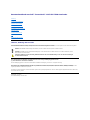 1
1
-
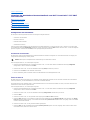 2
2
-
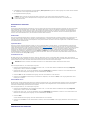 3
3
-
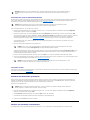 4
4
-
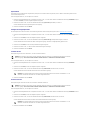 5
5
-
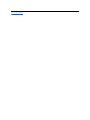 6
6
-
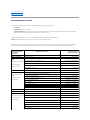 7
7
-
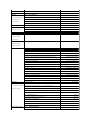 8
8
-
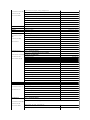 9
9
-
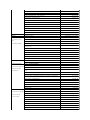 10
10
-
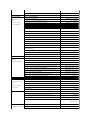 11
11
-
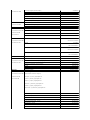 12
12
-
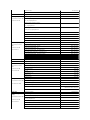 13
13
-
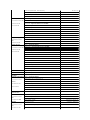 14
14
-
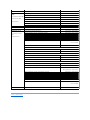 15
15
-
 16
16
-
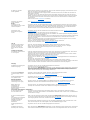 17
17
-
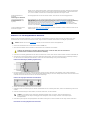 18
18
-
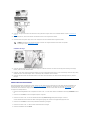 19
19
-
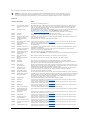 20
20
-
 21
21
-
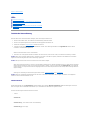 22
22
-
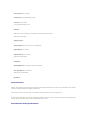 23
23
-
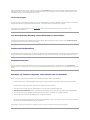 24
24
-
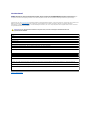 25
25
-
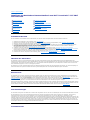 26
26
-
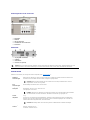 27
27
-
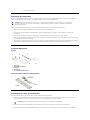 28
28
-
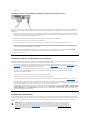 29
29
-
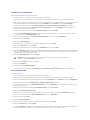 30
30
-
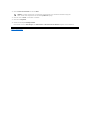 31
31
-
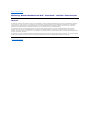 32
32
-
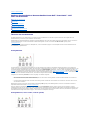 33
33
-
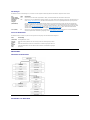 34
34
-
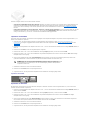 35
35
-
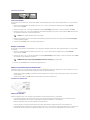 36
36
-
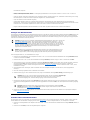 37
37
-
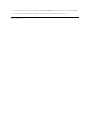 38
38
-
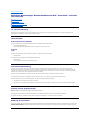 39
39
-
 40
40
-
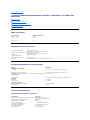 41
41
-
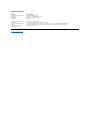 42
42
Dell PowerVault 122T SDLT 320 (Autoloader) Benutzerhandbuch
- Typ
- Benutzerhandbuch
- Dieses Handbuch eignet sich auch für
Verwandte Artikel
-
Dell PowerVault 122T LTO (Autoloader) Benutzerhandbuch
-
Dell PowerVault 122T LTO (Autoloader) Benutzerhandbuch
-
Dell PowerVault 122T LTO (Autoloader) Benutzerhandbuch
-
Dell PowerVault 124T Benutzerhandbuch
-
Dell PowerVault 124T Benutzerhandbuch
-
Dell PowerVault 124T Benutzerhandbuch
-
Dell PowerVault 124T Benutzerhandbuch